笔记本win7密码过期进不了桌面怎么解决 win7密码过期无法登录怎么办
更新时间:2024-07-27 16:55:34作者:xiaoliu
当我们使用笔记本电脑时,有时候会遇到win7密码过期无法进入桌面的情况,这种情况可能会让我们感到困惑和焦虑,但其实解决方法并不复杂。在遇到这种情况时,我们可以通过一些简单的操作来解决问题,让笔记本电脑恢复正常使用。接下来我们将介绍如何解决win7密码过期无法登录的问题,让您轻松应对这种情况。
解决方法:
1、按“Win+R”快捷键将“运行”对话框打开,输入“lusrmgr.msc”,按回车键。打开“本地用户和组”。
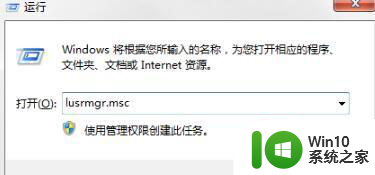
2、选择左边窗格“用户”项。
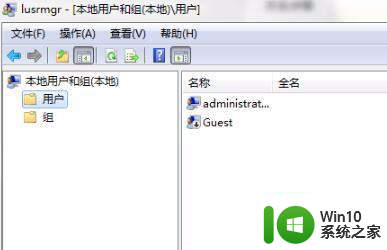
3、选择中间窗格当前用户(正在使用的),一般都是“administrator”。
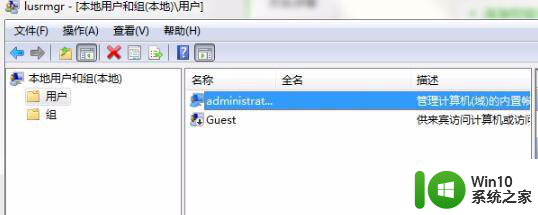
4、右键点击选择“属性”。
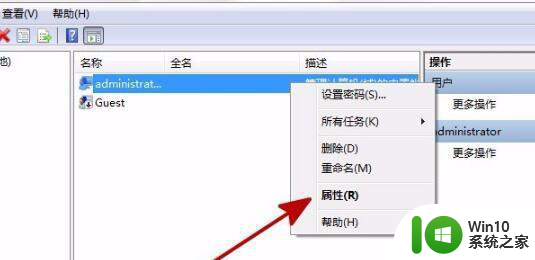
5、弹出用户属性窗口,勾选“密码永不过期”选项。
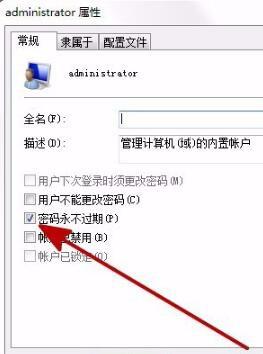
6、完成后点击“确定”。
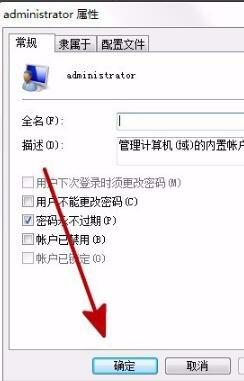
以上就是笔记本win7密码过期进不了桌面怎么解决的全部内容,有遇到这种情况的用户可以按照小编的方法来进行解决,希望能够帮助到大家。
笔记本win7密码过期进不了桌面怎么解决 win7密码过期无法登录怎么办相关教程
- 笔记本win7密码过期进不了桌面怎么办 笔记本win7密码忘记怎么办
- win7登陆密码过期的解决方法 win7登录密码忘记怎么办
- w7系统长时间不用密码过期开不了机怎么解决 w7系统密码过期无法登录怎么办
- window7密码过期登录不了系统解决方法 window7密码过期无法登陆怎么办
- win7设置密码永不过期的方法 win7提示开机密码过期怎么办
- win7如何绕过开机密码进入电脑 win7跳过密码登录怎么设置
- win7笔记本电脑开机密码忘了怎么解决 win7笔记本登录密码忘记了怎么办
- 笔记本win7系统忘记密码了如何解决 笔记本win7登录密码忘记了怎么办
- win7远程桌面登录界面提示用户名或密码不正确怎么办 win7远程桌面登录界面用户名或密码错误怎么解决
- 电脑设置了登录密码怎么取消win7 Win7如何跳过开机登录界面
- win7远程桌面登录后密码错误自动返回怎么解决 Win7远程桌面登录密码错误无法连接怎么办
- win7输入登录密码后黑屏修复方法 win7输入登录密码后黑屏无法进入桌面怎么办
- window7电脑开机stop:c000021a{fata systemerror}蓝屏修复方法 Windows7电脑开机蓝屏stop c000021a错误修复方法
- win7访问共享文件夹记不住凭据如何解决 Windows 7 记住网络共享文件夹凭据设置方法
- win7重启提示Press Ctrl+Alt+Del to restart怎么办 Win7重启提示按下Ctrl Alt Del无法进入系统怎么办
- 笔记本win7无线适配器或访问点有问题解决方法 笔记本win7无线适配器无法连接网络解决方法
win7系统教程推荐
- 1 win7访问共享文件夹记不住凭据如何解决 Windows 7 记住网络共享文件夹凭据设置方法
- 2 笔记本win7无线适配器或访问点有问题解决方法 笔记本win7无线适配器无法连接网络解决方法
- 3 win7系统怎么取消开机密码?win7开机密码怎么取消 win7系统如何取消开机密码
- 4 win7 32位系统快速清理开始菜单中的程序使用记录的方法 如何清理win7 32位系统开始菜单中的程序使用记录
- 5 win7自动修复无法修复你的电脑的具体处理方法 win7自动修复无法修复的原因和解决方法
- 6 电脑显示屏不亮但是主机已开机win7如何修复 电脑显示屏黑屏但主机已开机怎么办win7
- 7 win7系统新建卷提示无法在此分配空间中创建新建卷如何修复 win7系统新建卷无法分配空间如何解决
- 8 一个意外的错误使你无法复制该文件win7的解决方案 win7文件复制失败怎么办
- 9 win7系统连接蓝牙耳机没声音怎么修复 win7系统连接蓝牙耳机无声音问题解决方法
- 10 win7系统键盘wasd和方向键调换了怎么办 win7系统键盘wasd和方向键调换后无法恢复
win7系统推荐
- 1 深度技术ghost win7 sp1 64位标准专业版下载v2023.12
- 2 风林火山ghost win7 64位标准精简版v2023.12
- 3 电脑公司ghost win7 64位纯净免激活版v2023.12
- 4 电脑公司ghost win7 sp1 32位中文旗舰版下载v2023.12
- 5 电脑公司ghost windows7 sp1 64位官方专业版下载v2023.12
- 6 电脑公司win7免激活旗舰版64位v2023.12
- 7 系统之家ghost win7 32位稳定精简版v2023.12
- 8 技术员联盟ghost win7 sp1 64位纯净专业版v2023.12
- 9 绿茶ghost win7 64位快速完整版v2023.12
- 10 番茄花园ghost win7 sp1 32位旗舰装机版v2023.12